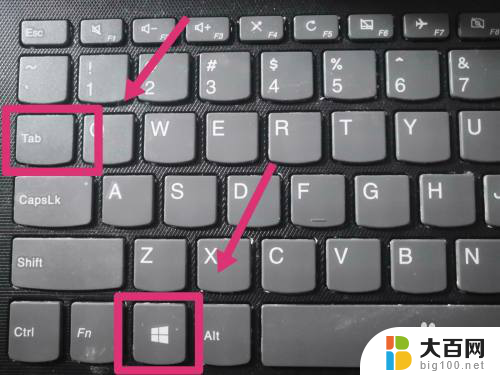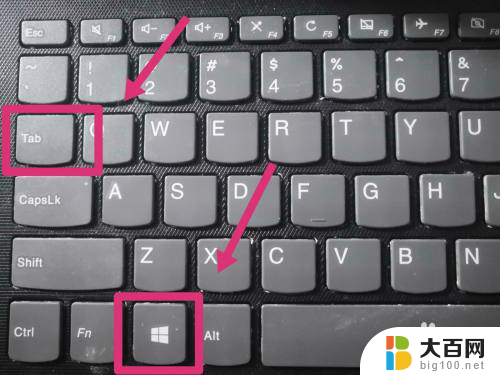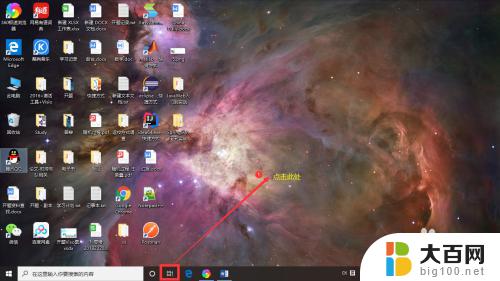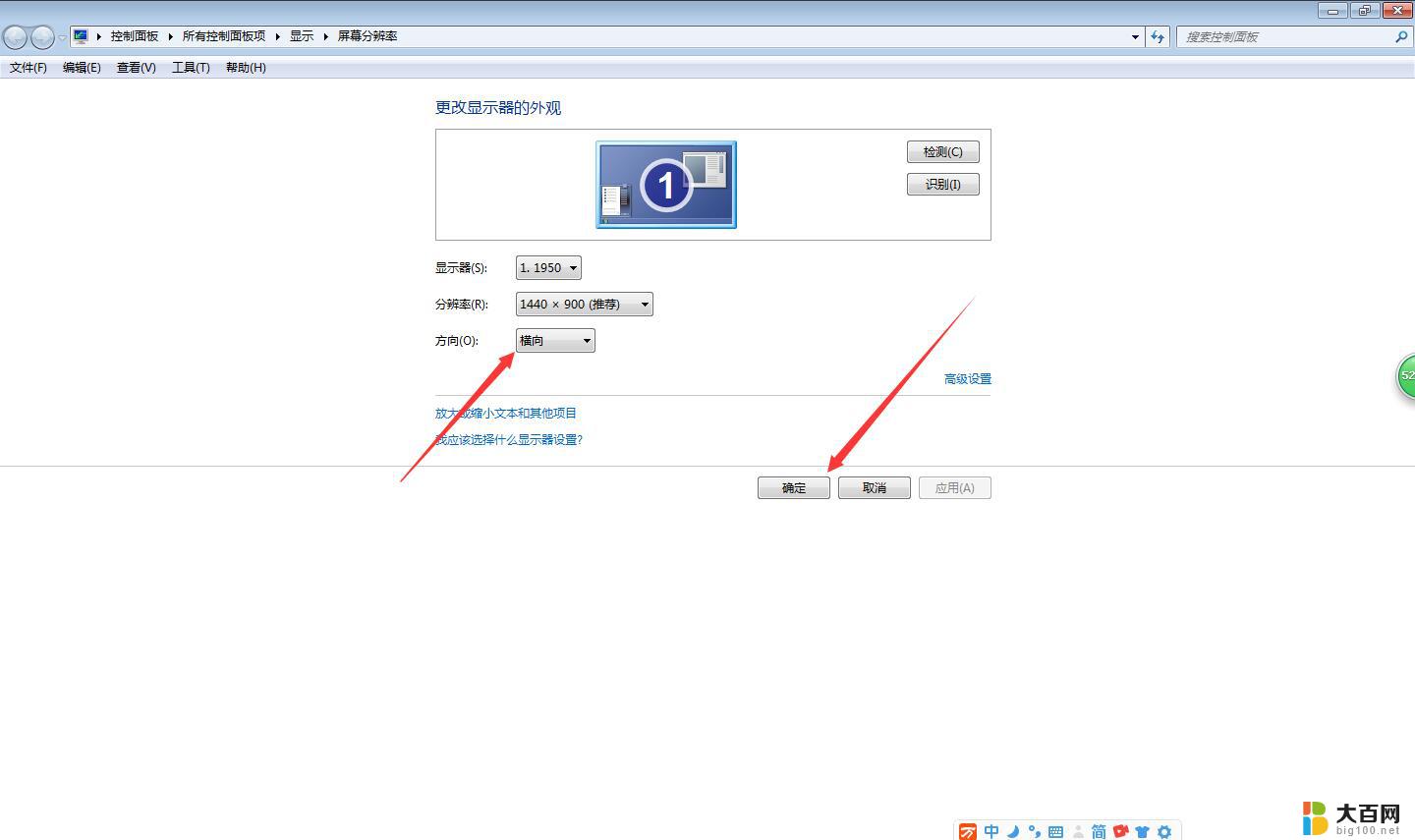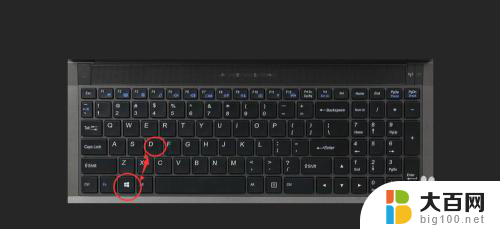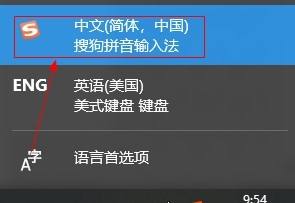win切换桌面的快捷键 WIN 10 快捷键切换桌面方法
更新时间:2023-10-04 12:59:07作者:xiaoliu
win切换桌面的快捷键,WIN 10系统作为目前最流行的操作系统之一,其强大的功能和便捷的操作方式备受用户喜爱,在WIN 10系统中,切换桌面是一项常见的操作需求,而通过快捷键来实现桌面的快速切换则成为了许多用户选择的方式。WIN键作为这一快捷键的核心,其独特的设计使得用户可以轻松地在不同的桌面之间切换,无需繁琐的鼠标操作。本文将介绍WIN 10系统中切换桌面的快捷键方法,帮助读者更好地利用这一功能,提高工作和学习的效率。
方法如下:
1.点击任务栏-任务视图按钮,(或者是同时按下WIN +Tab键),打开多桌面选项。

2.点击新建桌面,即可添加新桌面。

3.有两种方法可以在多个桌面间进行切换
4.1. 点击任务栏-任务视图按钮,(或者是同时按下WIN +Tab键)打开多桌面选项。点击你要进入的那个桌面。
5.2. 同时按下Ctrl+WIN+→(切换到下一个桌面),或者Ctrl+WIN+⬅(切换到上一个桌面)
这就是Win切换桌面的快捷键的全部内容了,如果您遇到这种情况,可以按照本文提供的方法来解决问题,希望能够对您有所帮助。